วิธีทำให้ภาพคมชัดขึ้นอย่างรวดเร็วใน Photoshop - คู่มือฉบับสมบูรณ์ที่คุณต้องรู้
ด้วยโปรแกรมแก้ไขรูปภาพตัวเลือกผู้เชี่ยวชาญที่ดีที่สุด คุณสามารถประมวลผลทุกภาพที่คุณมีในระดับอื่นได้ Adobe Photoshop เป็นซอฟต์แวร์ที่เชื่อถือได้มายาวนานที่สุดที่คุณสามารถดาวน์โหลดได้บน Windows, Mac, iOS และ Android ขอบคุณผู้พัฒนา Adobe ที่ได้แนะนำและปฏิวัติการแก้ไขให้มีประสิทธิภาพสูงสุดแล้ว เนื่องจากคุณลักษณะขั้นสูง ตัวแก้ไขใหม่จึงกลัวเพราะ UI และฟังก์ชันการทำงานโดยรวม อาจดูเหมือนใช้งานยาก แต่ก็ไม่ได้ทำให้ภาพของคุณคมชัดขึ้นเป็นพิเศษ ที่นี่เราจะครอบคลุมการสอนที่สมบูรณ์เกี่ยวกับ วิธีทำให้ภาพคมชัดขึ้นอย่างรวดเร็วใน Photoshop.
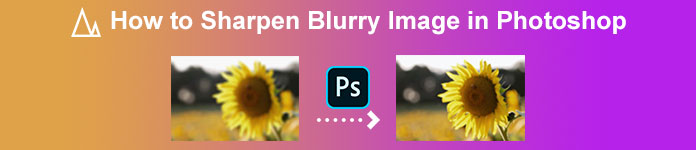
ส่วนที่ 1 บทช่วยสอนฉบับสมบูรณ์เกี่ยวกับวิธีการทำให้ภาพคมชัดขึ้นใน Photoshop [3 วิธีทำให้ภาพคมชัดขึ้นอย่างมีประสิทธิภาพ]
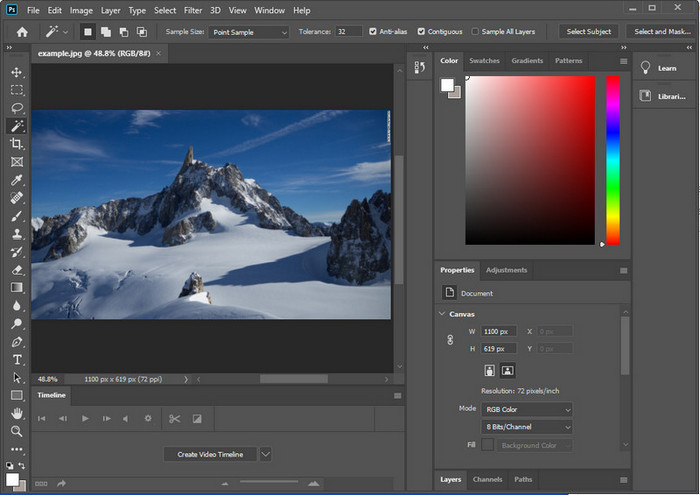
การทำให้ภาพ Photoshop คมชัดขึ้นอาจครอบงำผู้ที่ไม่ได้ใช้โปรแกรมนี้ แต่ก่อนที่เราจะเข้าสู่บทช่วยสอน คุณจะต้องดาวน์โหลดซอฟต์แวร์อย่างเป็นทางการบน Adobe โปรดเลือกปุ่มดาวน์โหลดที่ถูกต้องเพื่อให้ปรากฏบนเดสก์ท็อปของคุณ หากคุณไม่ได้ดาวน์โหลดโปรแกรมนี้บนเดสก์ท็อป คุณสามารถใช้รุ่นทดลองใช้ฟรีได้ แต่หากสิ้นสุดการทดลองใช้แล้ว คุณจะต้องซื้อแผนรายเดือนหรือรายปี หลังจากปฏิบัติตามทุกอย่างแล้ว ให้ดำเนินการตามขั้นตอนที่คุณเลือกซึ่งเราระบุไว้ด้านล่าง
วิธีที่ 1 วิธีทำให้ภาพคมชัดบน Photoshop โดยใช้ High Pass:
Highpass ช่วยให้คุณสามารถเน้นรูปภาพและใช้ฟิลเตอร์กับรูปภาพที่จะช่วยให้คุณปรับขอบของรูปภาพที่คุณอัปโหลดใน Photoshop ได้ คุณสามารถทำตามบทช่วยสอนที่เราเพิ่มด้านล่างเพื่อเรียนรู้วิธีใช้และใช้ highpass กับรูปภาพที่คุณมี
ขั้นตอนที่ 1. เปิดตัวซอฟต์แวร์ คลิก ไฟล์และกด เปิด เพื่ออัปโหลดภาพและเริ่มเพิ่มความคมชัด
ขั้นตอนที่ 2. ทำซ้ำเลเยอร์ของรูปภาพที่คุณอัปโหลดบน Photoshop
ขั้นตอนที่ 3. ที่ส่วนบน ให้คลิกที่ กรอง เมนู กด อื่นและ High Pass. ไม่ต้องกังวลหากภาพของคุณกลายเป็นสีเทา เพราะนั่นจะเกิดขึ้นหากคุณใส่ high pass ลงไป
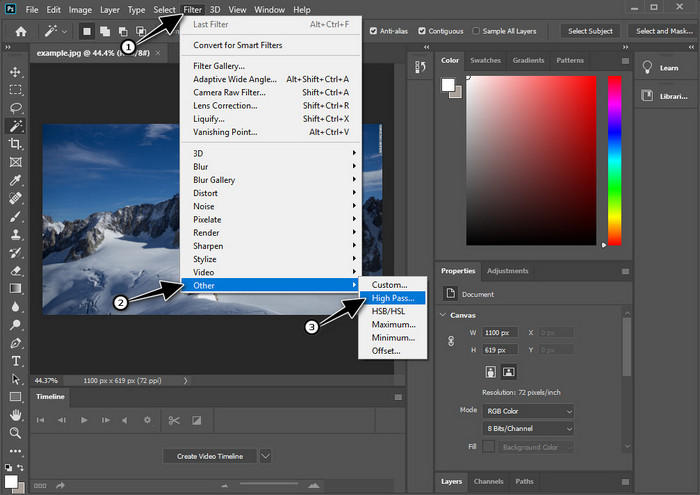
ขั้นตอนที่ 4. หน้าต่างป๊อปอัปจะปรากฏขึ้นบนหน้าจอของคุณซึ่งคุณสามารถเริ่มลาก ตัวเลื่อน เพื่อเพิ่มรัศมีและมีรายละเอียดที่ดีบนภาพของคุณ แล้วกด ตกลง เพื่อบันทึก
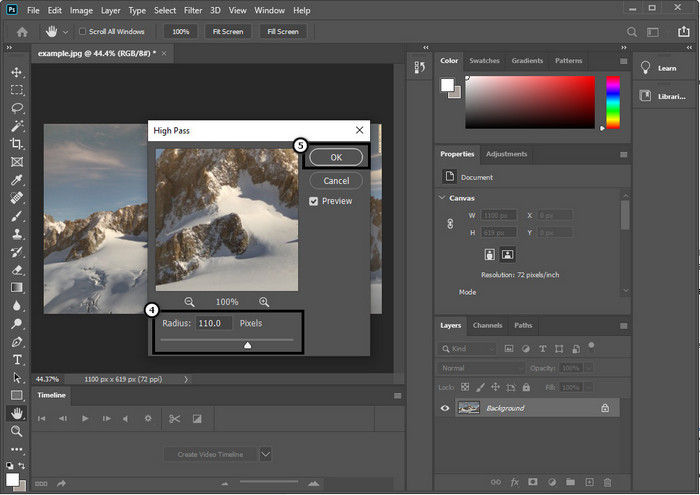
ขั้นตอนที่ 5. กลับไปที่เลเยอร์ คลิก หล่นลง และเลือกประเภทของแสงที่คุณต้องการใช้กับภาพของคุณ ตั้งแต่แสงที่นุ่มนวล แข็ง และสดใส ไปจนถึงการเพิ่มความคมชัด ทำซ้ำขั้นตอนที่ 3 จนถึงขั้นตอนนี้เพื่อทำให้ภาพของคุณคมชัดขึ้นอีกครั้ง
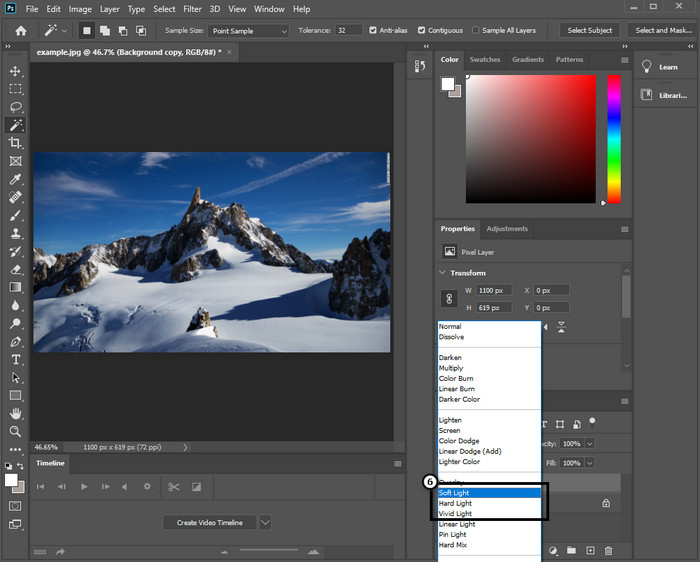
วิธีที่ 2 วิธีทำให้ภาพคมชัดขึ้นใน Photoshop ด้วย Smart Sharper:
Smart Sharper เป็นคุณสมบัติที่มีประสิทธิภาพที่คุณสามารถเข้าถึงได้บน Adobe Photoshop to ทำให้ทุกอย่างบนภาพของคุณคมชัดขึ้น. คุณลักษณะนี้ไม่ใช่โซลูชันอัตโนมัติ แต่คุณจะต้องปรับแต่งพารามิเตอร์บางอย่างเพื่อให้ทุกอย่างดูคมชัด ดังนั้น หากคุณต้องการใช้คุณสมบัตินี้บน Adobe คุณสามารถทำตามขั้นตอนต่อไปที่เรารวมไว้
ขั้นตอนที่ 1. หลังจากที่คุณได้เพิ่มรูปภาพแล้ว คุณต้องการความคมชัดให้คลิกที่ กรอง เมนู.
ขั้นตอนที่ 2. ในตัวเลือกที่จะแสดง ให้คลิกที่ ลับคม, จากนั้นกด สมาร์ท Sharpen.
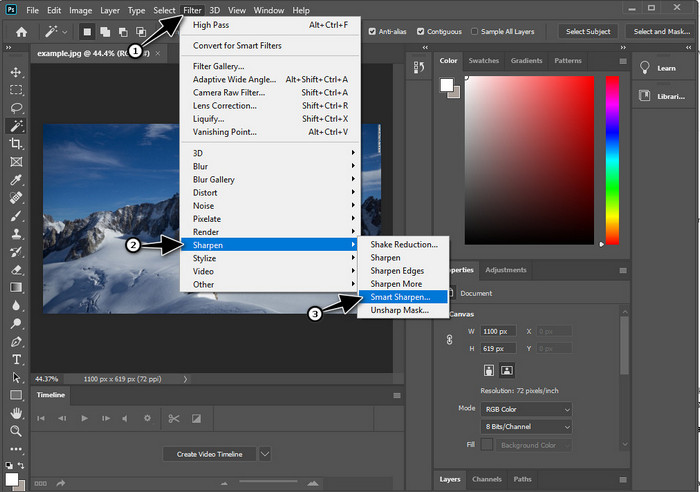
ขั้นตอนที่ 3. ปรับจำนวนและรัศมีความคมชัดตามความชอบและคลิก ตกลง เพื่อบันทึกการเปลี่ยนแปลง ง่ายเพียงนั้น คุณได้ปรับภาพให้คมชัดด้วยเครื่องมือเพิ่มความคมชัดของซอฟต์แวร์นี้
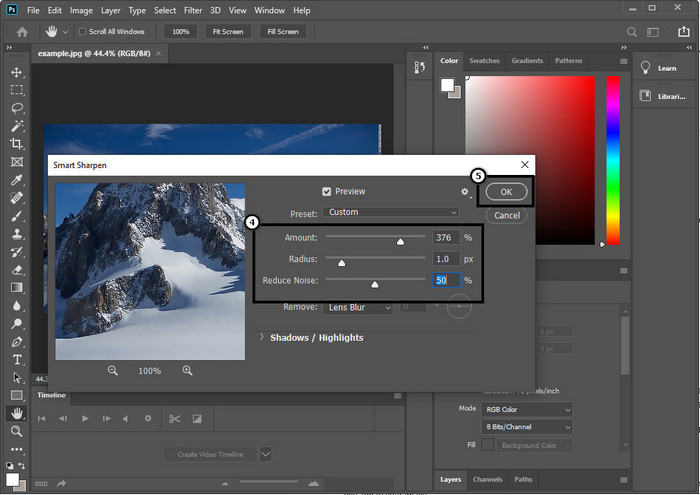
วิธีที่ 3 วิธีทำให้ภาพคมชัดขึ้นโดยการปรับความสว่างและความคมชัด:
ต่างจากสองวิธีที่เราแนะนำ ความสว่างและคอนทราสต์เน้นที่ภาพที่คุณอัปโหลดเพื่อให้ดูมีรายละเอียดมากขึ้น เช่นเดียวกับเครื่องมือเพิ่มความคมชัดที่ทำ มีผู้ใช้ไม่กี่คนที่รู้จักตัวเลือกนี้ ดังนั้นหากคุณต้องการใช้ตัวเลือกนี้และเริ่มเพิ่มความคมชัดให้กับภาพที่คุณมี ให้ทำตามขั้นตอนด้านล่าง
ขั้นตอนที่ 1. หลังจากอัปโหลดภาพของคุณไปยัง Photoshop แล้ว ให้ดำเนินการต่อโดยคลิกที่ ภาพ เมนู.
ขั้นตอนที่ 2. หลายตัวเลือกจะแสดงขึ้น ตี การปรับตัวจากนั้นคลิก ความสว่างและความคมชัด.
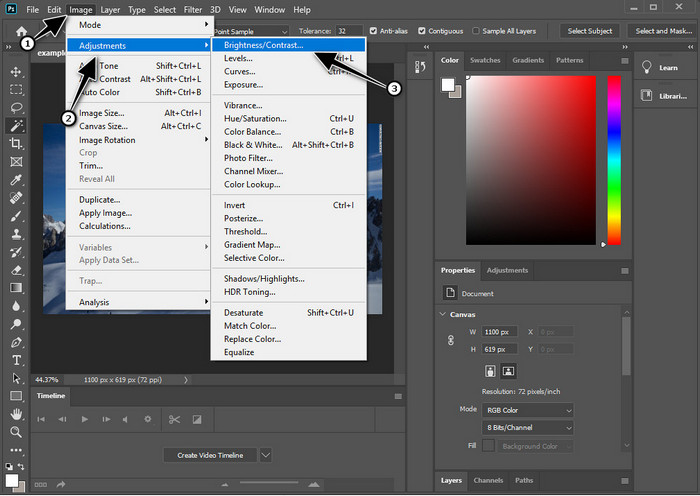
ขั้นตอนที่ 3. ปรับความสว่างและคอนทราสต์ด้วยการลากปุ่ม ตัวเลื่อน และกด ตกลง เพื่อบันทึกการเปลี่ยนแปลงที่คุณเพิ่มลงในรูปภาพของคุณ
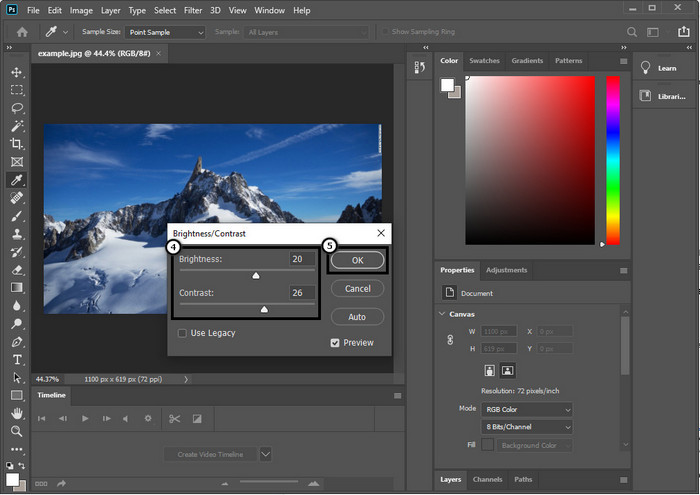
ที่เกี่ยวข้อง:
คำแนะนำง่ายๆ ในการเพิ่มลายน้ำให้กับวิดีโอใน Photoshop อย่างรวดเร็ว
ส่วนที่ 2 ทางเลือกที่ดีที่สุดสำหรับ Photoshop สำหรับการทำให้ภาพคมชัดขึ้นทางออนไลน์ [บริการฟรี]
วิธีทำให้ภาพเบลอใน Photoshop โดยไม่ต้องใช้แอพ คุณสามารถใช้ FVC ฟรี Image Upscaler. เครื่องมือออนไลน์นี้สามารถช่วยคุณประหยัดจากการทำสิ่งที่ซับซ้อนได้ที่นี่ อัปโหลดรูปภาพและปล่อยให้เทคโนโลยี AI ซอฟต์แวร์นี้ทำงานให้คุณ นอกจากนี้ คุณไม่จำเป็นต้องซื้อซอฟต์แวร์ลิขสิทธิ์คีย์หรือเวอร์ชันพรีเมียม เนื่องจากเป็นบริการฟรีสำหรับผู้ใช้ทุกคนที่ต้องการแก้ไขรูปภาพในทันที แม้ว่าคุณจะไม่ใช่ผู้เชี่ยวชาญด้านการแก้ไข แต่คุณยังสามารถปรับความคมชัดของภาพได้โดยทำตามขั้นตอนที่ระบุด้านล่าง
ขั้นตอนที่ 1. คุณต้องคลิกที่นี่ ลิงค์ เพื่อเปิดเครื่องมือเว็บและทำให้รูปภาพของคุณคมชัดขึ้น
ขั้นตอนที่ 2. ในเว็บต้องกด อัพโหลดภาพ เพื่อแทรกรูปภาพที่คุณต้องการเพิ่มความคมชัด โฟลเดอร์จะแสดงบนหน้าจอของคุณ เลือกรูปภาพ จากนั้นคลิก เปิด เพื่ออัปโหลด
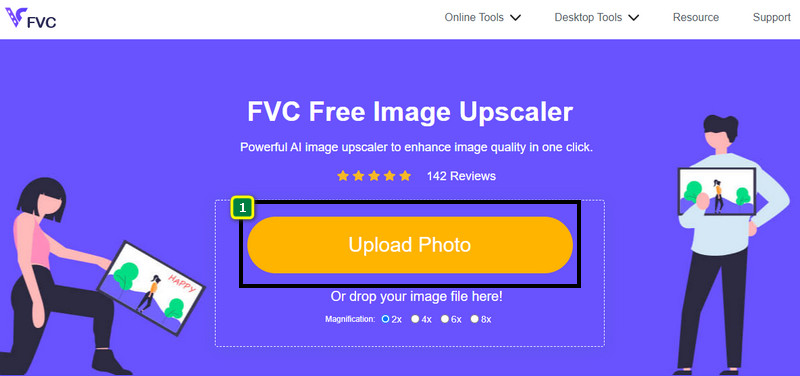
ขั้นตอนที่ 3. จะมีตัวเลือกการขยายภาพที่หลากหลายเพื่อให้ภาพของคุณคมชัดขึ้นอย่างง่ายดายด้วยเทคโนโลยี AI
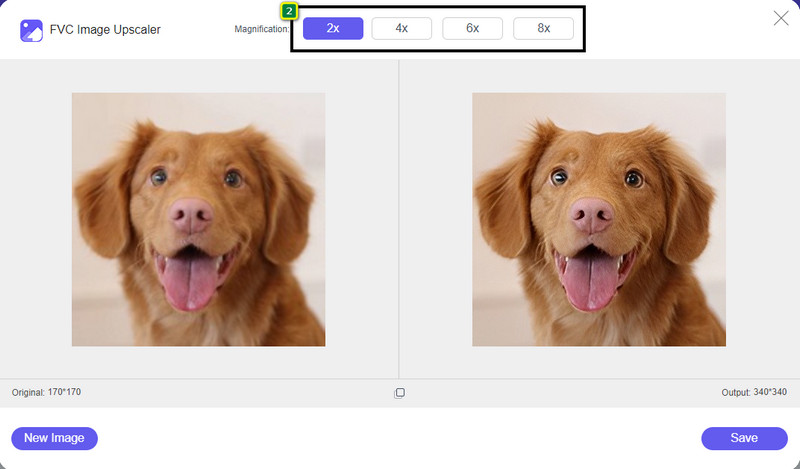
ขั้นตอนที่ 4. ที่ส่วนล่าง คลิก บันทึก ปุ่มเพื่อดาวน์โหลดภาพที่คมชัดขึ้นบนไดรฟ์ในเครื่องของคุณ
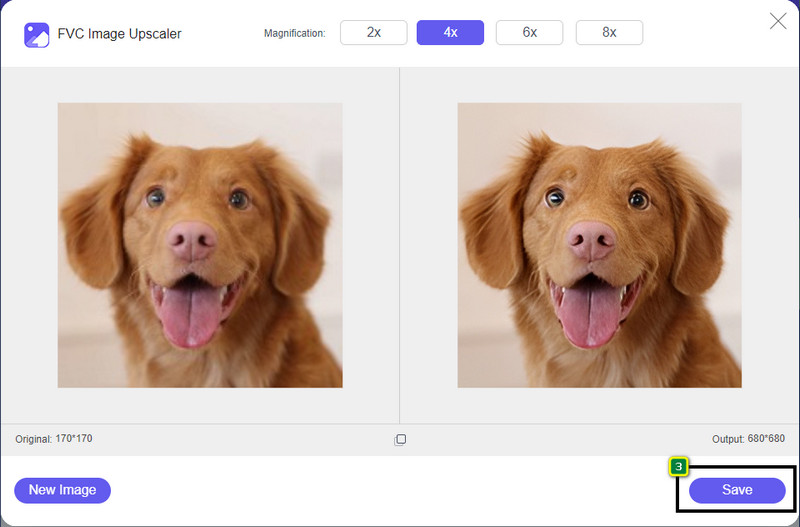
ส่วนที่ 3 คำถามที่พบบ่อยเกี่ยวกับวิธีการทำให้ภาพคมชัดขึ้นใน Photoshop
ฉันควรทำอย่างไรหากการทดลองใช้ Photoshop ฟรีสิ้นสุดลง?
สมมติว่าคุณต้องการใช้โปรแกรมแก้ไขรูปภาพระดับมืออาชีพที่ Adobe พัฒนาขึ้นต่อไป ในกรณีนั้น คุณจะต้องซื้อแผนเพื่อใช้งานตัวแก้ไขนี้ต่อไป แต่ถ้าคุณต้องการสัมผัสกับคุณสมบัติการแก้ไขแบบเดียวกันกับ Photoshop ให้เริ่มใช้ FVC ฟรี Image Upscaler
ฉันสามารถทำอะไรกับ Photoshop ได้บ้าง
คุณสามารถแก้ไขรูปภาพและวิดีโอได้มากมายที่นี่ ซึ่งโปรแกรมแก้ไขอื่นไม่มีให้ เป็นโปรแกรมแก้ไขรูปภาพที่สมบูรณ์ซึ่งคุณจะต้องสร้างสิ่งต่างๆ ที่น่าทึ่ง เช่น การเปลี่ยนภาพ 2D ให้เป็น 3D และอื่นๆ อีกมากมาย อย่างไรก็ตาม ซอฟต์แวร์นี้ค่อนข้างซับซ้อน และคุณจะต้องใช้เวลาในการเรียนรู้วิธีใช้งานโดยรวม
ฉันจะดาวน์โหลด Photoshop ได้ที่ไหน
Adobe Photoshop รองรับ Windows 10 แบบ 64 บิตหรือใหม่กว่า และ Mac 10.15 Catalina หรือใหม่กว่า นอกจากนี้ยังรองรับเวอร์ชั่นมือถือ Photoshop Express Photo Editor
สรุป
ด้วยการกวดวิชาที่เราเพิ่มใน วิธีทำให้ภาพคมชัดใน Photoshopตอนนี้คุณสามารถลับมันด้วยวิธีต่างๆ ได้อย่างง่ายดายโดยใช้ตัวแก้ไขที่ดีที่สุด จะเกิดอะไรขึ้นหากการทดลองใช้ฟรีของคุณเสร็จสิ้นและต้องการทำให้ภาพคมชัดขึ้น คุณควรทำอะไร? คุณไม่ควรกังวลเพราะเราเพิ่มทางเลือกออนไลน์เพื่อเพิ่มความคมชัดของภาพให้ง่ายขึ้นและฟรี ตราบใดที่คุณมีอินเทอร์เน็ต และนั่นก็คือ FVC ฟรี Image Upscaler.



 Video Converter Ultimate
Video Converter Ultimate บันทึกหน้าจอ
บันทึกหน้าจอ



